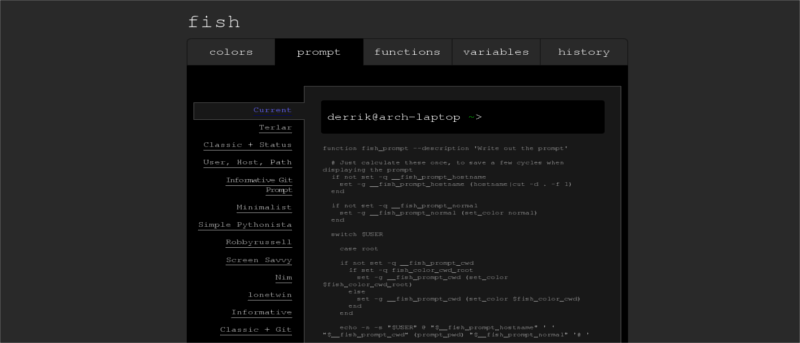¿Alguna vez has querido alejarte de Bash cuando usas Linux? Es entendible. Aunque a menudo se elogia a Bash por ser un gran caparazón, tiene muchas deficiencias. Entra Concha de pescado. Es una gran alternativa con toneladas de características interesantes. El más notable es el tipo predictivo. Otras características útiles incluyen resaltado de sintaxis, historial de comandos de búsqueda y sugerencias automáticas.
Instalación
Fish está disponible en el repositorio de software de la mayoría de las distribuciones de Linux. Use el siguiente comando para instalar Fish.
ubuntu
sudo apt-get install fish
arco linux
abrirSUSE
Fedora
Encuéntrelo en GitHub
¿No puedes encontrarlo para tu distribución? Parece que tendrás que construirlo tú mismo. Visita el Concha de pescado GitHub página. Tienen algunas instrucciones detalladas sobre cómo construirlo.
Sustitución de Bash con pescado
Reemplazar Bash con Fish es tan simple como un solo comando. Abra su terminal de elección y ejecute el siguiente comando.
Una vez que se haya ingresado este comando, se le pedirá que ingrese su contraseña. Ingréselo y Fish Shell tomará el lugar de Bash como predeterminado.
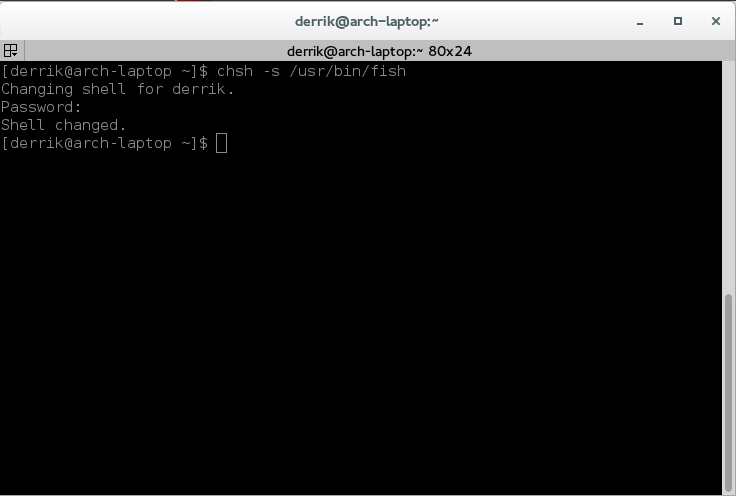
Ahora que Fish es el predeterminado, es hora de cambiarlo. Sí, puede simplemente cerrar la ventana de su terminal y luego volver a abrirla. Es mucho más rápido simplemente escribir el siguiente comando e inmediatamente cambiar a él.
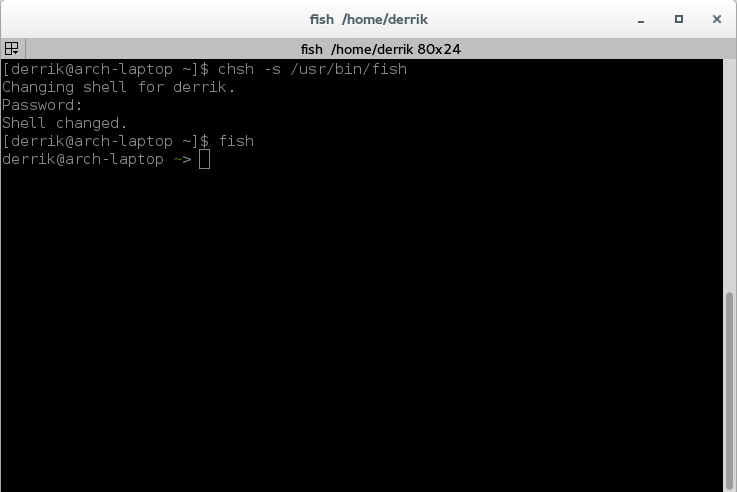
Como se indicó anteriormente, Fish es muy fácil de usar. Solo comienza a escribir. Lo adivinará. Quiere escribir en el pacman ¿dominio? Lo más probable es que lo llene por usted. Todo lo que tienes que hacer es presionar la flecha derecha en tu teclado y dejar que se complete automáticamente. Esta característica es muy poderosa. No solo funciona con los comandos del sistema (como los empaquetadores), sino con cualquier comando o programa de terminal disponible. Si está instalado en su sistema de alguna manera, Fish lo encontrará y se lo hará saber.
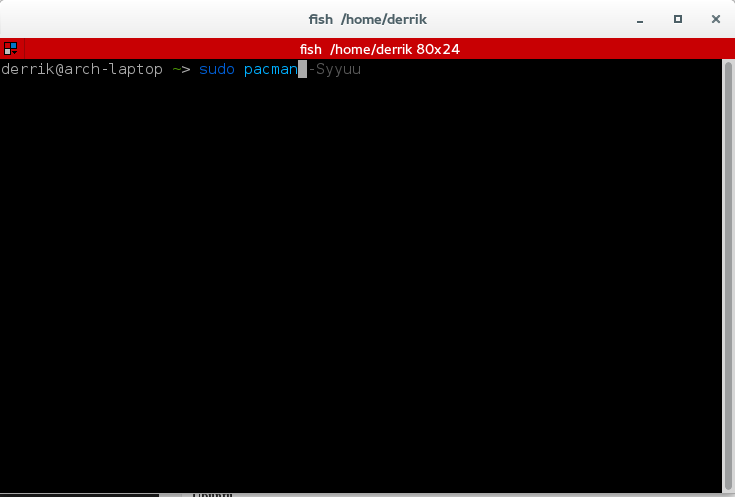
Configuración
Fish realmente no necesita tanta configuración. Desde el principio, todo debe configurarse exactamente como lo necesita. Sin embargo, hay un pequeño ajuste que puede hacer que su experiencia Fish sea mucho mejor: deshabilitar el mensaje de inicio. Aunque útil, puede ser bastante molesto ver cada vez que abre una nueva ventana de terminal.
Welcome to fish, the friendly interactive shell Type help for instructions on how to use fish
Para deshabilitar, comience creando el directorio de configuración de Fish Shell.
Después de crear el directorio, es hora de crear el archivo de configuración.
nano ~/.config/fish/config.fish
Pegue el código a continuación en la ventana nano y presione «Ctrl + o» para guardar. Cuando se guarda, el saludo nunca aparecerá al abrir una nueva ventana de terminal.
Más configuración
Junto con el archivo de configuración, también es posible configurar Fish con su interfaz web. Simplemente abra una terminal e ingrese el siguiente comando para acceder a ella.
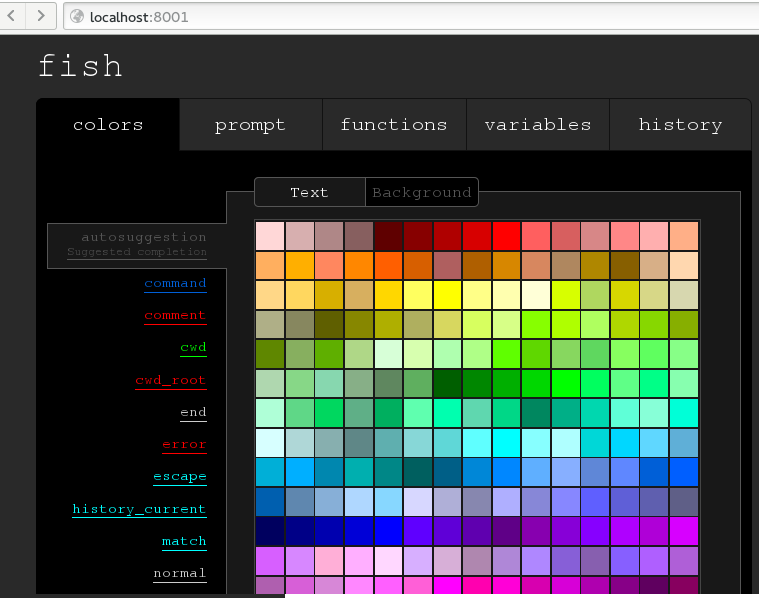
La interfaz web permite muchas, muchas opciones de personalización. ¡Demasiados para enumerar aquí!
Conclusión
Mientras que Bash es un buen caparazón, Fish es mejor. Compensa muchas de las deficiencias que tienen Bash y otros proyectiles. La función de autocompletar es un salvavidas, y las sólidas opciones de configuración son una adición bienvenida. El caparazón es muy rápido y ligero en sus pies. Claro, hay otras alternativas, y tal vez incluso algunas que cuentan con características equivalentes, pero Fish gana en su simplicidad. Es fácil de instalar, fácil de configurar y fácil de hacer.